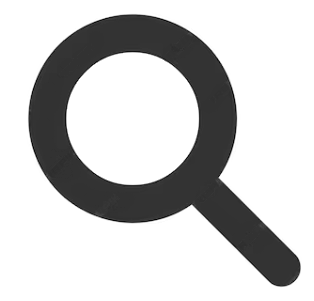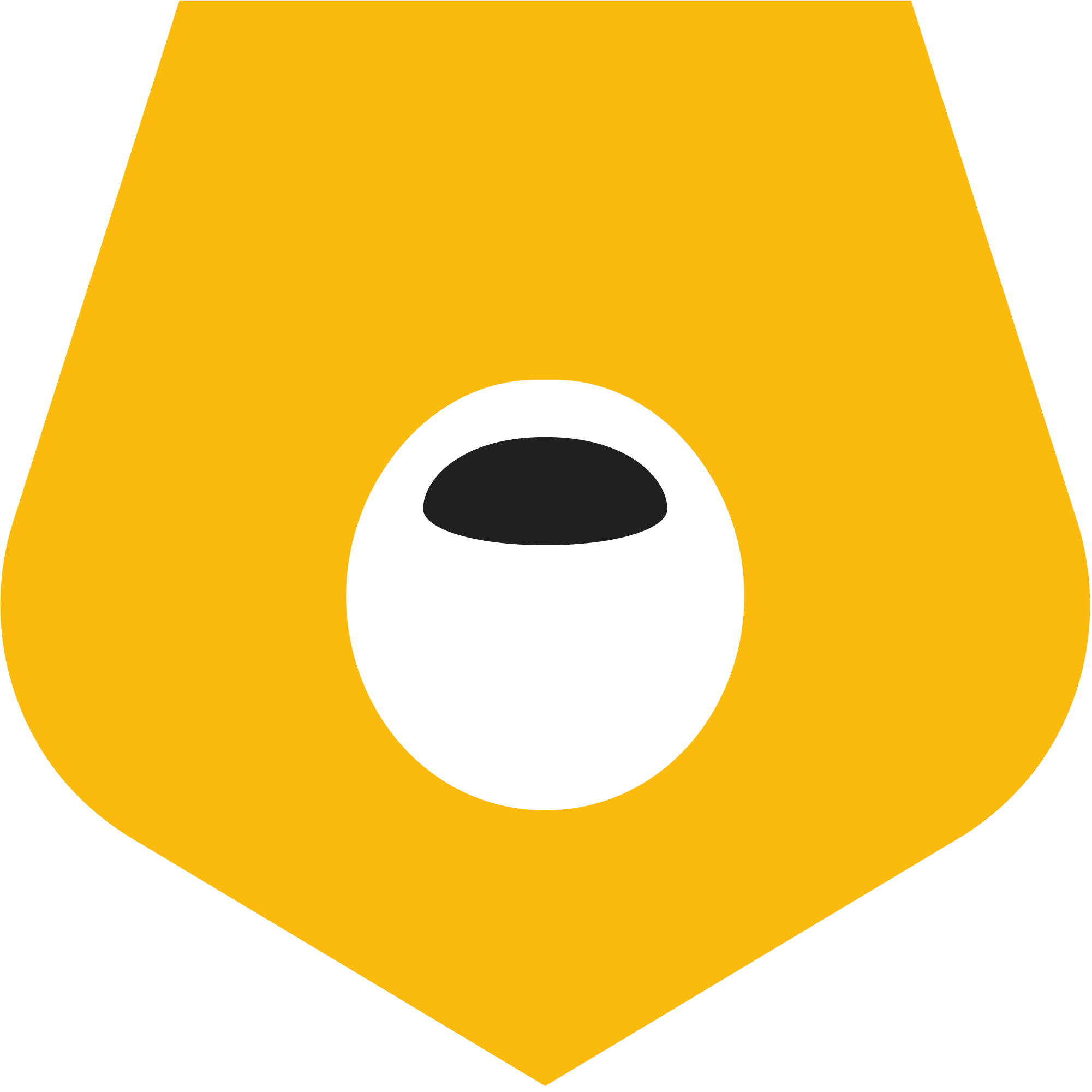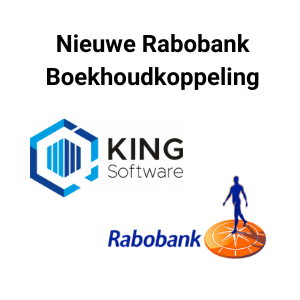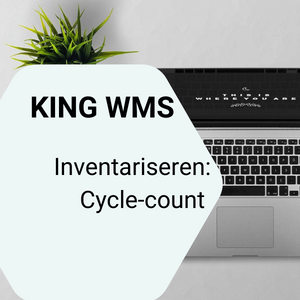Inleiding
Deze handleiding is bedoeld voor systeembeheerders die de cliënt-installatie van King 5 geautomatiseerd op de werkstations in hun netwerk willen uitvoeren.
De handleiding is bedoeld voor een Windows domein server 2012 R2, maar is ook toepasbaar voor oudere versies van Windows Server. Er wordt uitgegaan van een Nederlandse of Engelse versie van Windows Server 2012 R2. De termen zullen in beide talen benoemd worden. Eerst in het Nederlands en daarna tussen haakjes en in italic in het Engels.
Er wordt tevens van uitgegaan dat de werkzaamheden aan de domein server worden uitgevoerd na kantooruren, en dat alle werkstations uitstaan.
1. Een geautomatiseerde installatie King5 cliënt instellen
a.Voorbereiding
Bij Windows werkt een push-installatie niet out-of-the-box. Hiervoor dienen eerst een aantal wijzigingen te worden doorgevoerd op de werkstations d.m.v. groepsbeleidsbeheer (group policy management).
Zijn deze regels doorgevoerd op de werkstations, pas dan kunnen regels voor installatie worden opgevoerd.
- Start op de domein server Groepsbeleidsbeheer (Group policy management).
- Maak een nieuw groepsbeleidsobject (New GPO) aan voor de Afdeling (Organizational Unit) waar je het groepsbeleidsobject (GPO) op wilt toepassen. Geef het bijvoorbeeld de naam ‘King cliënt Push-installatie’.
- Bewerk (Edit) het zojuist aangemaakte groepsbeleidsobject (Group policy object).
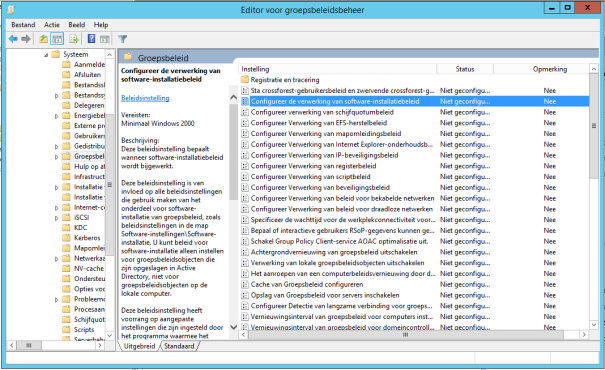
- Ga in de ‘Editor voor groepsbeleidsbeheer’ (Group Policy Management Editor) naar:
‘Computerconfiguratie > Beleidsregels > Beheersjablonen > Systeem > Groepsbeleid’ en selecteer daar ‘Configureer de verwerking van software-installatiebeleid’
* engels: ‘Computer configuration > Policies > Administrative Templates > System > Group Policy’ and select: ‘Configure software Installation policy processing’. - Schakel deze beleidsinstelling (policy setting) in en zet het vinkje ‘Ook verwerken als de groepsbeleidsobjecten niet zijn gewijzigd’ (‘Process even if the Group Policy have not changed’) aan.
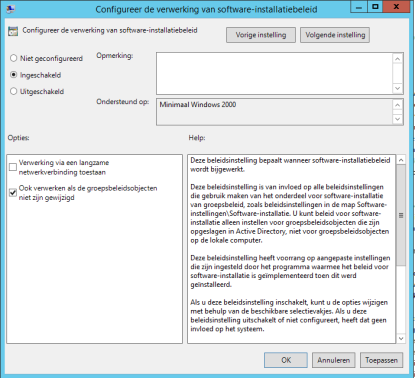
- Schakel ‘Vernieuwingsinterval van groepsbeleid voor computers instellen’ (‘Set Group Policy refresh interval for computers’) in en zet de volgende waarden:
1e waarde: 15 minuten, 2e waarde: 3 minuten. - Schakel ‘Bepaal de wachttijd voor verwerking van opstartbeleid’ (‘Specify startup policy processing wait time’) in en stel dit in op 120 seconden.
- Ga in de ‘Editor voor groepsbeleidsbeheer’ (Group Policy Management Editor) naar ‘Computerconfiguratie > Beleidsregels > Beheersjablonen > Systeem > Aanmelden’ en selecteer daar ‘Altijd wachten op het netwerk bij het opstarten van de computer en het aanmelden’ en schakel deze beleidsregel aan.
* engels: ‘Computer configuration > Policies > Administrative Templates > System > Logon’ and select: ‘Always wait for the network at computer startup and logon’.Sluit de ‘Editor voor groepsbeleidsbeheer’ (Group Policy Management Editor
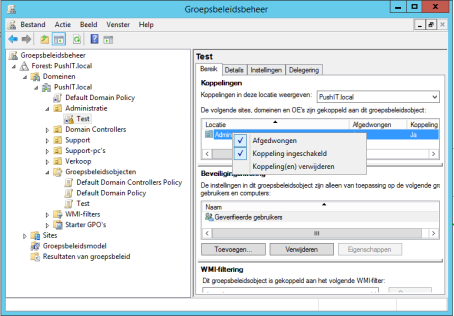
- Rechtsklik in Groepsbeleidsbeheer (Group policy management) op de Afdeling (Organizational Unit) waar dit groepsbeleidsobject (GPO) op wordt toegepast en zorg dat de vinkjes bij ‘Afgedwongen’ (Enforced) en ‘Koppeling ingeschakeld’ (Link Enabled) aan staan.
Zodra de werkstations die toegewezen zijn aan dit groepsbeleidsobject, deze groepsbeleidsregels hebben verwerkt, zijn ze klaar om push-installaties te ontvangen.
b. Klaarzetten King cliënt installatie
- Log in op de server waar de database server van King 5 op is geïnstalleerd.
- Ga naar de programmatuurmap van King 5 (standaard is de installatie op een 64 bit systeem in map C:\Program Files (x86)\King).
- Zoek het bestand KingClientMST.exe en kopieer het naar de cliëntinstallatie map (standaard is dit C:\Quadrant\King\Data\Client).
- Start in de cliëntinstallatie map het programma KingClientMST.exe.
- Ga akkoord met de King gebruikersovereenkomst en klik op de knop Transform.
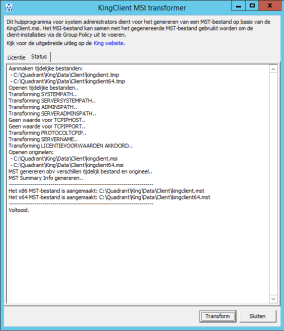
- Nu worden de bestanden kingclient.mst en kingclient64.mst aangemaakt. Klik op Sluiten als het aanmaken voltooid is.
De King 5 cliëntmap is nu klaar voor een geautomatiseerde installatie.
c. Groepsbeleidsregels voor geautomatiseerde King cliënt installatie
Nu kunnen de groepsbeleidsregels worden toegevoegd om de King 5 cliënt automatisch op de werkstations te installeren.
In onderstaande stappen wordt zowel een beleidsregel toegevoegd voor 32 bits machines als 64 bits machines. Indien de machines waar de King 5 cliënt op geïnstalleerd moet worden alleen maar 32 bits of 64 bits zijn, dan volstaat het om alleen maar 1 beleidsregel toe te voegen voor de gewenste installatie.
- Start op de domein server Groepsbeleidsbeheer (Group policy management) en selecteer het eerder aangemaakte groepsbeleidsobject (group policy object). Kies voor Bewerken (Edit).
- Ga in de ‘Editor voor groepsbeleidsbeheer’ (Group Policy Management Editor) naar Computerconfiguratie > Beleidsregels > Software-instellingen > Software-installatie (Computer configuration > Policies > Software Settings > Software installation).
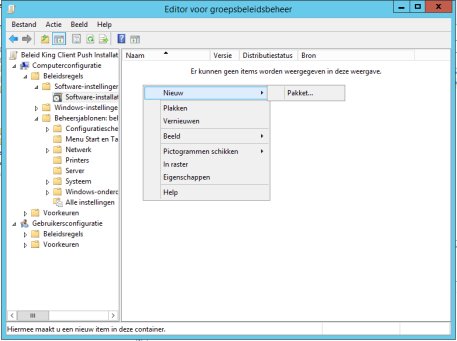
Klik hier met de rechtermuis op en selecteer in het muismenu Nieuw > Pakket… (New > Package…). - Ga in het bestandselectie venster naar de King cliënt map en selecteer daar kingclient.msi
- Kies in het venster Software distribueren (Deploy Software) voor Geavanceerd (Advanced).
- U komt in het Eigenschappen (Properties) venster terecht op tabblad Algemeen (General). Kies een duidelijke naam voor deze regel.
Tip: om onderscheid te maken tussen de 32 bits installatie-regel en de 64 bits installatie-regel, kun je bij deze installatie aan de naam (die voorgesteld wordt) ’32bit’ toevoegen (en voor de 64 bits installatie ‘64bit’). - Klik op tabblad Distributie (Deployment) en klik hier op de knop Geavanceerd (Advanced).
- Zet in het venster Geavanceerde distributieopties (Advanced Deployment Options) het vinkje voor ‘Taal negeren tijdens distributie van dit pakket’ (‘Ignore language when deploying this package’) aan, en zet het vinkje voor ‘Deze 32-bits X.86-toepassing beschikbaar maken voor Win64-computers’ (‘Make this 32-bit X86 application available to Win64 machines’) uit.
Klik hierna op knop OK.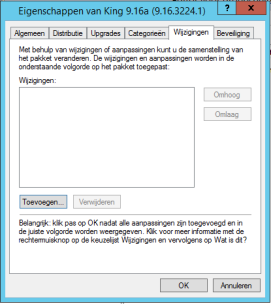
Je bent nu terug op tabblad Distributie (Deployment). - Klik op tabblad Wijzigingen (Modifications).
Klik op button Toevoegen (Add). - Ga in het bestandselectie venster naar de King cliënt map en selecteer daar ‘kingclient.mst’.
Je bent nu weer terug op het Wijzigingen (Modifications) tabblad. - Klik onder in het venster op OK. Nu is de regel voor de 32 bits installatie voor de King cliënt gereed.
- Herhaal stappen 2 t/10 voor de 64 bits installatie. Kies in stap 3 voor KingClient64.msi en in stap 9 voor ‘KingClient64.mst’.
- Sluit de ‘Editor voor groepsbeleidsbeheer’ (Group Policy Management Editor).
Na het uitvoeren van bovenstaande stappen wordt King automatisch op de machines geïnstalleerd die voldoen aan de Beveiligingsfiltering (Security Filtering) van dit Groepsbeleidsobject (Group Policy Object), zodra ze de volgende ochtend opstarten.
2. Update klaarzetten voor King Cliënt, indien al eerder automatisch geïnstalleerd is.
Voer het volgende uit als de King 5 cliënt geüpdate moet worden en als al eerder de King 5 cliënt automatisch geïnstalleerd is.
- Voer een ‘King server update installatie’ uit op de machine waar de databaseserver van King draait.<
- Voer de stappen onder ‘b. Klaar zetten King cliënt installatie’ uit (zie pag.3).
- Volg de stappen 1 t/m 12 bij ‘c. Groepsbeleidsregels voor geautomatiseerde King cliënt installatie’ (zie pag.5).
- Klik op tabblad ‘Upgrades’ (Upgrades). Klik daar op de knop Toevoegen… (Add…).
Nu opent het venster ‘Upgradepakket toevoegen’ (Add Upgrade Package).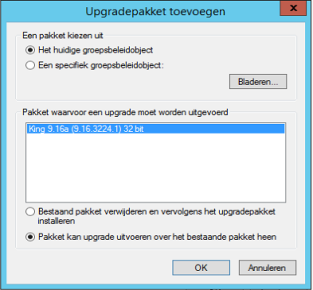
- Kies hier voor ‘Het huidige groepsbeleidsobject’ (Current Group Policy Object – GPO)Selecteer in het selectievlak daaronder, welk pakket deze nieuwe installatie gaat upgraden.
En kies voor ‘Pakket kan upgrade uitvoeren over het bestaande pakket heen’ (Package can upgrade over the existing package).
Klik op OK. - Je komt terug op het tabblad Upgrades (Upgrades).
In het venster zie je voor welke installatie de update wordt uitgevoerd.
Klik onder in het venster op OK. - Voor de 64-bits update: herhaal stappen 3 t/m 5 en kies nu voor KingClient64.msi en KingClient64.mst.
Na het uitvoeren van bovenstaande stappen wordt King automatisch op de machines geüpdate die voldoen aan de Beveiligingsfiltering (Security Filtering) van dit Groepsbeleidsobject (Group Policy Object), zodra ze de volgende ochtend opstarten.